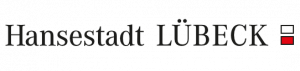Das iPad bereitet Probleme? Dann hilft manchmal nur noch eins: Reset! Hier erfahren Sie, wie das geht!
Hinweis: Bitte geben Sie ein iPad, welches zurückgesetzt werden muss, immer an die IT-Verantwortlichen Ihrer Schule. Nur diese sind für diese Durchführung berechtigt.
Sie haben bei dem Vorgang des Zurücksetzens die Möglichkeit einen Soft- oder Hard-Reset zu machen. Je nach Ursache des Problems muss entweder ein Soft- oder Hard-Reset des Geräts durchgeführt werden. Für die meisten Probleme reich oft schon ein einfacher Soft-Reset aus daher empfehlen wir, diesen als erstes zu probieren. Sollte dieser das Problem nicht beheben, wird entsprechend ein Hard-Reset empfohlen.
Soft-Reset: System neu starten & Zwischenspeicher leeren #
Bei kleineren Problemen reicht meistens schon ein einfacher Soft-Reset aus. Dabei wird das System komplett neu gestartet und der Zwischenspeicher des iPads geleert.
So gehen Sie vor:
- Halten Sie gleichzeitig den Home-Button sowie den Power-Button am iPad für einige Sekunden gedrückt
- Lassen Sie die Tasten erst los, wenn auf dem Bildschirm das Apple Logo erscheint
- Anschließend startet Ihr iPad neu und der Soft-Reset ist durchgeführt
Hard-Reset: das Gerät komplett zurücksetzen #
Bei schwerwiegenden Problemen hilft meist nur noch ein Hard-Reset. Dabei wird das Gerät unverzüglich auf die Werkseinstellungen zurückgesetzt. Das heißt, dass alle Ihre Daten nach dem Zurücksetzen auf dem iPad gelöscht sind. Um Ihre persönlichen Daten und Einstellungen zu sichern, sollten Sie vorab ein Backup durchführen.
Wichtig: Sichern Sie vor dem Zurücksetzen alle notwendigen Daten auf dem iPad, da sie ansonsten verloren gehen!
So gehen Sie vor:
- Öffnen Sie die „Einstellungen“ auf Ihrem iPad und navigieren Sie zu „Allgemein -> Zurücksetzen“
- Wählen Sie hier die Option „Alle Inhalte & Einstellungen löschen“
- Falls Sie bei der iCloud angemeldet sind, werden Sie eventuell gefragt, ob Sie vor dem Zurücksetzen noch einmal ein iCloud Backup anlegen möchten
- Falls Sie noch kein Backup erstellt haben, können Sie dies nun tun
- Bestätigen Sie die Anfrage „iPad löschen“, wird Ihr iPad auf die Werkseinstellungen zurückgesetzt
- Der Vorgang kann eine Weile dauern, haben Sie daher ein wenig Geduld
iPad neu einrichten #
Nach dem Zurücksetzen, müssen Sie das iPad neu einrichten. Schauen Sie sich hierzu gern unsere Anleitung für „Inbetriebnahme iPads“ an.